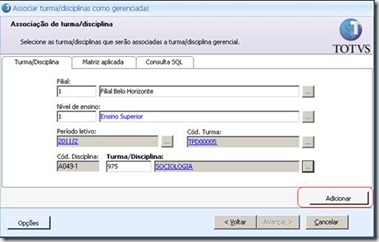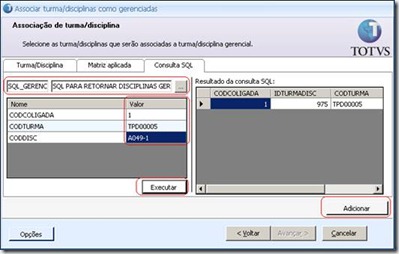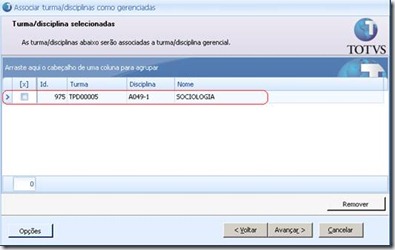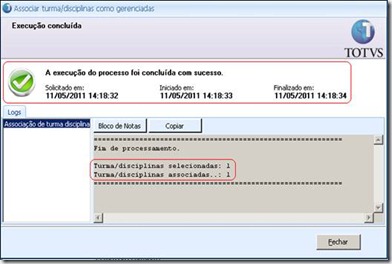Histórico da Página
...
1. Pelo anexo “Turma/Disciplina Gerenciada”:
Clique em novo, informe os dados: Filial, Nível de ensino, Período letivo, Turma e Turma/disciplina, conforme figuras abaixo:
1. Pelo processo “Associar turma/disciplina como gerenciadas”:
...
No segundo passo do processo, temos 3 possibilidades para selecionar turma/disciplina a ser gerenciada:
- Turma/Disciplina:
Informe a turma/disciplina desejada e depois clique no botão “Adicionar”, o sistema irá incluir essa turma/disciplina na lista a ser associada. Conforme figura abaixo:
...
Lembrete: Caso queira adicionar mais turma/disciplina, basta clicar no botão “< Voltar” e repetir o processo.
- Matriz Aplicada:
Informe a matriz aplicada desejada e depois clique no botão “Adicionar”, o sistema irá incluir todas as turma/disciplinas na lista a ser associada. Conforme figura abaixo:
Neste momento, podem existir várias turma/disciplinas da matriz aplicada selecionada e não necessariamente serão todas associadas à turma/disciplina gerencial. Para excluir alguma turma/disciplina da lista, basta marcar o registro “[X]” e clicar no botão “Remover”. Conforme mostra a figura abaixo:
...
Lembrete: Essa funcionalidade de remover registros da lista que será associada como gerenciada, pode ser usado nos 3 tipos de filtros (Turma/disciplina, Matriz aplicada ou Consulta SQL).
- Consulta SQL:
Informe a consulta SQL, caso a mesma tenha parâmetros, informe-os na tabela abaixo da consulta. Depois clique no botão “Executar”, caso sua consulta tenha retornado algum registro, o resultado será exibido na tabela ao lado, chamada “Resultado da consulta SQL”. Depois basta clicar no botão “Adicionar”, o sistema irá incluir todas as turma/disciplinas baseado no resultado da consulta SQL executada. Conforme figura abaixo:
Depois de selecionar as turma/disciplinas que serão associadas à turma/disciplina gerencial, basta clicar no botão “Avançar” e executar o processo.
Caso o processo tenha executado com sucesso, o mesmo irá informar a quantidade de turma/disciplina selecionada e as que foram associadas. Isso porque para realizar a associação, o sistema irá realizar várias validações necessárias, e caso uma delas não seja atendida, nenhuma turma/disciplina será associada.
Lembrete: Será possível associar turma/disciplina a uma gerencial, somente quando:
...
Acesse: Currículo e Oferta / Oferta / Turmas\Disciplinas
Após associar as turma/disciplinas a uma gerencial, as mesmas podem ser visualizadas no anexo “Turma/Disciplina Gerenciada” da turma/disciplina gerencial. Conforme figura abaixo:
...
Depois que as turma/disciplinas são associadas a uma gerencial, o controle de vaga será pela turma/disciplina gerencial.
Exemplo:
Na turma/disciplina gerencial abaixo, temos 1 aluno matriculado e o número máximo de alunos é 1.
...
Ou seja, o controle de vagas foi realizado pela turma/disciplina gerencial.
Novo parâmetro de sistema:
Foi criado um novo parâmetro no sistema para facilitar os processos de digitação, tais como: Nota, falta, avaliação, freqüência, plano de aula, etc.
...
As telas de digitação (“Digitação de nota e falta” e “Digitação de freqüência diária”) serão realizadas pela turma/disciplina gerencial. O sistema não irá permitir selecionar as turma/disciplinas gerenciadas, somente a turma/disciplinas gerencial.
| Nota |
|---|
Importante:
|
1) Como a turma gerencial é exibida no relatório do Censo?
...
R. O aluno não visualiza a turma disciplina gerencial em nenhum momento. Já os professores conseguem visualizar para a digitação de notas/faltas, quadro de horários, etc.
...